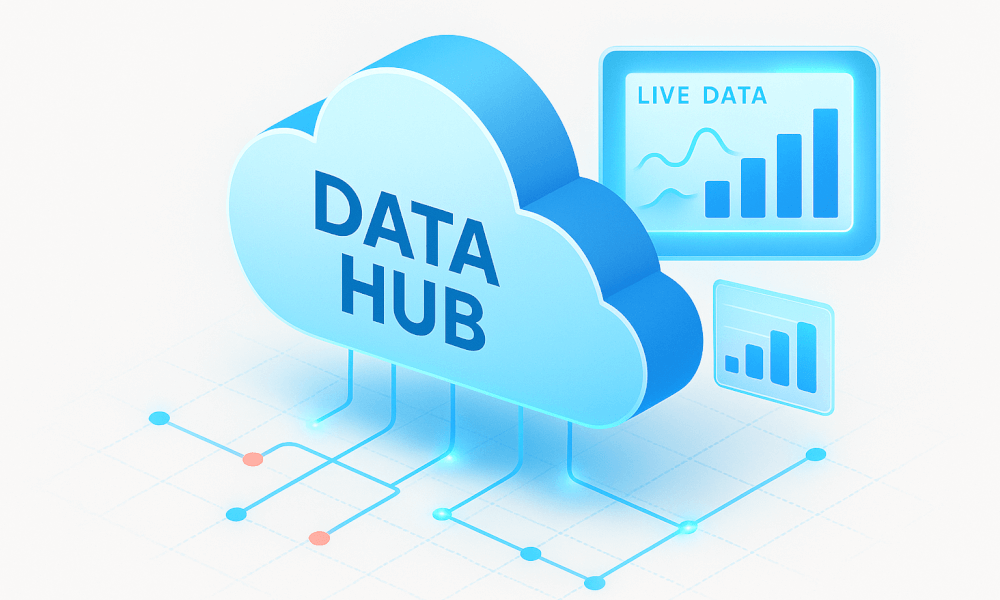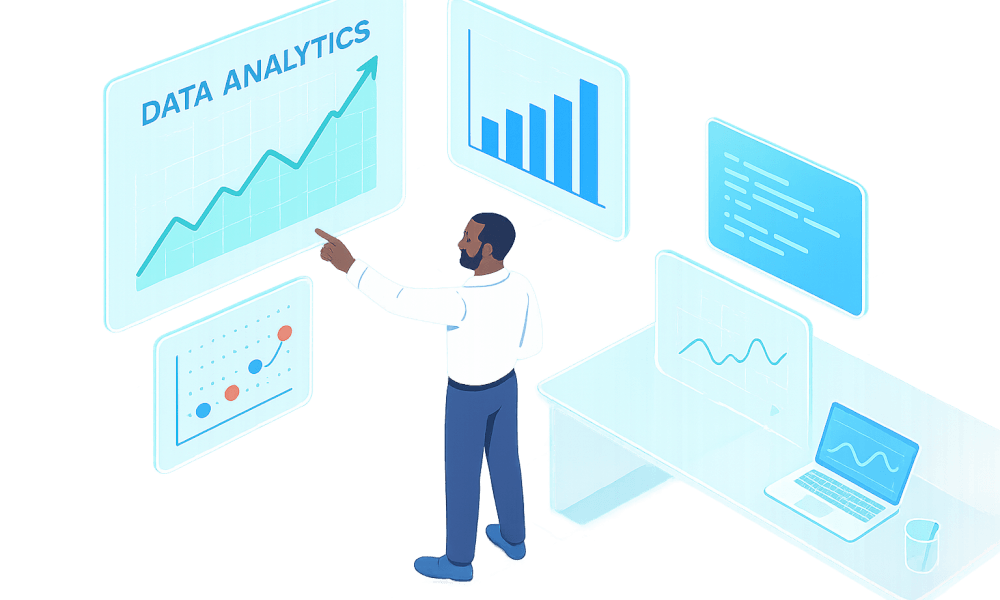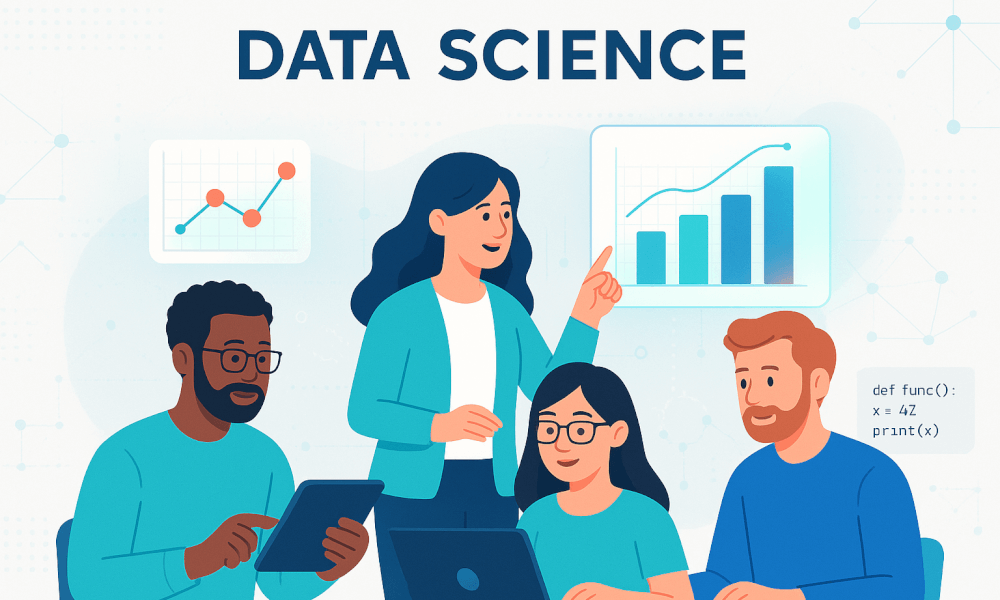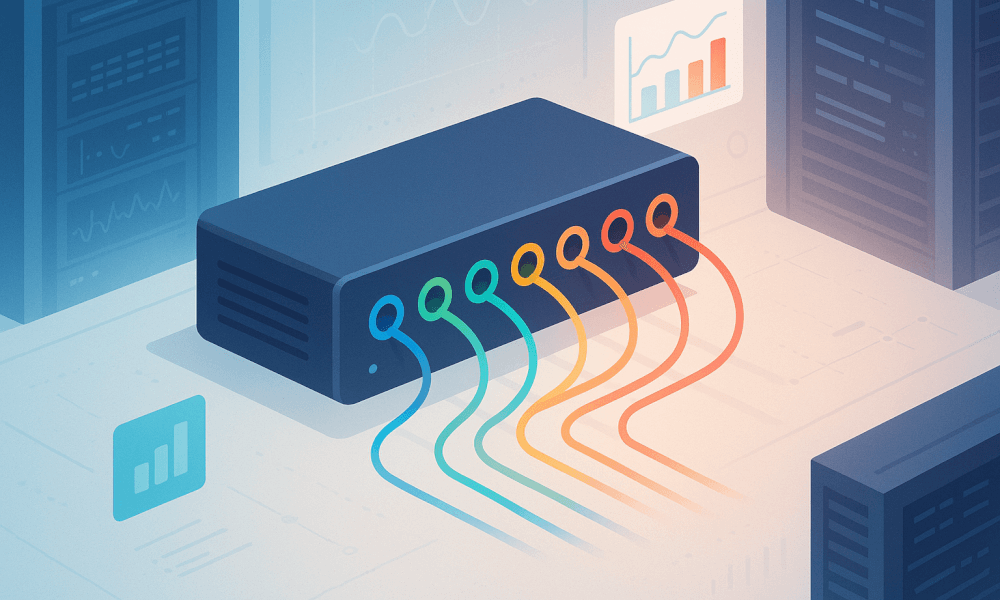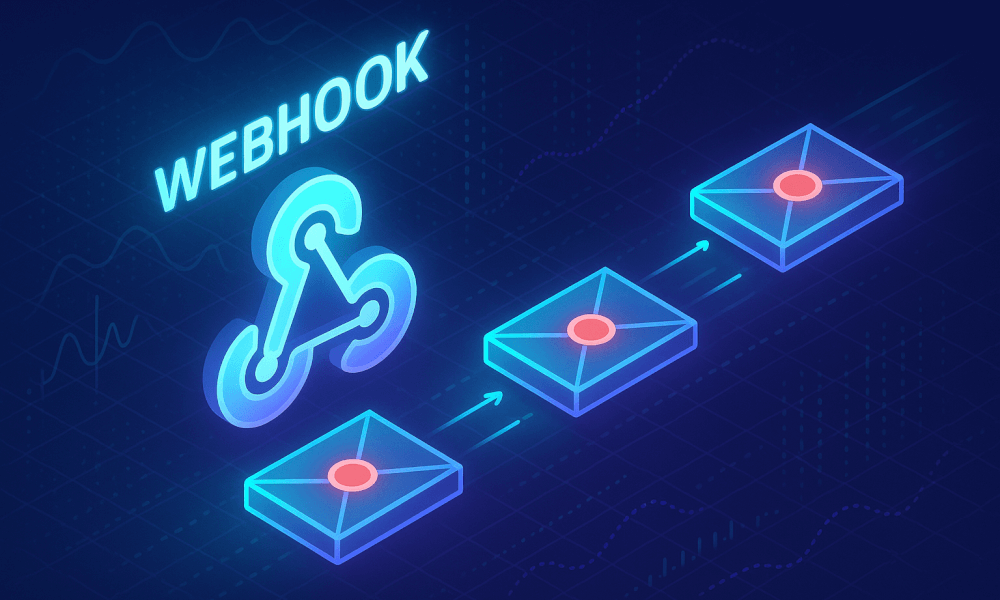Si vous débutez en programmation Python ou que vous vous lancez dans l’analyse de données, Google Colab pourrait bien devenir votre meilleur allié. Cet outil en ligne gratuit, conçu par Google, transforme la manière dont vous écrivez et exécutez du code en mêlant puissance de calcul, simplicité d’interface et collaboration fluide. Que vous souhaitiez expérimenter des modèles de machine learning, créer des visualisations interactives ou simplement apprendre à coder, cette plateforme accessible depuis un simple navigateur vous ouvre les portes du développement dans un environnement flexible et moderne. Dans cet article, nous vous guidons pas à pas pour comprendre son fonctionnement, découvrir ses principales fonctionnalités et vous aider à exploiter tout son potentiel.
Introduction à Google Colab : qu’est-ce que c’est et à quoi ça sert
Google Colab représente une solution innovante pour les développeurs Python et data scientists débutants. Cet environnement de développement cloud fonctionne directement dans votre navigateur, sans installation locale de Python ni de bibliothèques. Concrètement, Google Colab est une version en ligne des Jupyter Notebook, combinant code, visualisations et texte explicatif dans une interface interactive organisée en cellules. Sa force réside dans l’accès gratuit à des ressources de calcul puissantes comme les GPU et TPU, particulièrement utiles pour accélérer l’entraînement de modèles complexes en deep learning. De nombreuses bibliothèques populaires (NumPy, Pandas, TensorFlow, PyTorch) sont préinstallées, permettant un prototypage rapide, l’analyse de données et le développement de modèles d’intelligence artificielle. De plus, la possibilité de partager facilement vos projets via Google Drive facilite également la collaboration, faisant de Colab un outil précieux pour l’apprentissage, la formation en deep learning et la recherche en machine learning.
Prise en main de Google Colab : interface et fonctionnalités de base
Après avoir compris ce qu’est Google Colab Python, découvrons ses fonctionnalités principales qui vous aideront à débuter efficacement :
- L’interface est organisée en cellules interactives où vous pouvez alterner entre code Python, texte formaté et visualisations, créant ainsi un document complet et structuré similaire à Google Docs mais pour le code.
- L’exécution de code se fait indépendamment par cellule ou en séquence, avec retour immédiat des résultats directement dans le notebook Google Colab, idéal pour exécuter du code Python en ligne.
- Le support de texte enrichi en Markdown permet d’ajouter explications, équations et images pour documenter votre travail dans votre Google Colab notebook.
- De nombreuses bibliothèques de data science sont préinstallées comme NumPy et TensorFlow, et vous pouvez en ajouter d’autres via des commandes pip ou
google.colab python installdirectement dans les cellules. - L’accès à des ressources matérielles comme les GPU Tesla K80 ou TPU via Google Colab GPU accélère considérablement l’entraînement des modèles complexes pour le traitement de données big data.
- La collaboration en temps réel facilite le travail d’équipe grâce à l’édition simultanée et au partage de notebooks, à la manière d’un notebook collaboratif.
- L’explorateur de fichiers intégré vous permet de gérer les données nécessaires à vos projets et de les connecter facilement à Google Drive.
Comment créer et utiliser un notebook sur Google Colab
Maintenant que vous connaissez les fonctionnalités principales de Google Colab, voici comment démarrer avec votre premier notebook :
- Créez un nouveau notebook en allant sur le site de Colab après votre Google Colab login et sélectionnez « File > New notebook », ou directement depuis Google Drive avec un clic droit puis « Nouveau > Plus > Colaboratory ».
- Familiarisez-vous avec l’interface en observant les cellules de code où vous écrirez votre code Python et les options de menu en haut de la page, similaires à JupyterLab mais dans un environnement cloud.
- Exécutez votre première cellule en cliquant sur le bouton « Run cell » à gauche ou en utilisant le raccourci Shift+Entrée après avoir écrit votre script Python Google.
- Organisez votre travail en cellules logiques séparées, chacune pouvant contenir du code, du texte explicatif en Markdown, ou des visualisations données Colab.
- Accédez à des ressources plus puissantes en changeant le type de runtime via « Runtime > Change runtime type » pour sélectionner GPU ou TPU si nécessaire pour vos calculs de projet IA Colab.
- Importez des données depuis diverses sources comme Google Drive Python, GitHub, Kaggle ou par téléchargement direct via des commandes Python.
- N’oubliez pas que votre notebook est automatiquement sauvegardé dans Google Drive, généralement dans un dossier nommé « Colab Notebooks », ce qui facilite le travail à distance Python.
- Pour les projets plus avancés, explorez les options de Google Colab Pro et ses capacités supplémentaires, ou utilisez des outils comme Hugging Face et Stable Diffusion directement dans votre environnement.
Connexion entre Google Colab et Google Drive
Pour tirer pleinement parti de Google Colab Python, la connexion avec Google Drive devient essentielle. Cette intégration permet de sauvegarder vos travaux entre les sessions et d’accéder à vos fichiers. Le montage de Drive s’effectue simplement en exécutant le code from google.colab import drive suivi de drive.mount('/content/drive') dans une cellule. Une fois l’autorisation accordée, vos fichiers deviennent accessibles via le chemin /content/drive/My Drive. Vous pouvez alors lister les fichiers avec os.listdir() ou les manipuler directement en précisant leur chemin complet. L’interface graphique du notebook Google Colab offre également la possibilité d’accéder à Drive via le menu « Fichier > Ouvrir un carnet de notes » ou « Fichier > Monter un disque », facilitant la gestion des données sans recourir au code.

Pourquoi utiliser le GPU et TPU pour l’apprentissage profond ?
Après avoir connecté votre drive Google, l’optimisation des performances devient cruciale pour vos projets complexes. Voici pourquoi les accélérateurs matériels sont indispensables :
- Les Google Colab GPU (Tesla K80, T4, P100) accélèrent considérablement l’entraînement des modèles grâce au calcul parallèle, réduisant le temps de traitement des architectures complexes.
- Les TPU (Tensor Processing Units) surpassent les GPU pour certaines tâches, traitant un batch de 128 séquences BERT en 1,7 ms contre 3,8 ms sur GPU V100.
- L’efficacité énergétique des TPU les rend idéaux pour les projets IA Colab et les formations deep learning Colab intensifs utilisant TensorFlow.
- Les GPU offrent une polyvalence supérieure avec un support étendu pour PyTorch, Keras et autres frameworks, contrairement aux TPU optimisés principalement pour TensorFlow.
- La version gratuite de Google Colab impose des limites de temps et de ressources, tandis que Google Colab Pro (pricing de Google Colab à 9,99$/mois) améliore l’accès aux accélérateurs pour le traitement de données big data.
Installer des bibliothèques Python dans Google Colab
Maintenant que vous comprenez l’importance des accélérateurs, l’installation des bibliothèques nécessaires devient l’étape suivante. Google Colab notebook permet d’ajouter facilement des packages Python en utilisant la commande !pip install nom_de_la_bibliothèque directement dans une cellule du notebook. Le point d’exclamation indique l’exécution d’une commande système. Pour les dépendances système, utilisez plutôt !apt-get install nom_du_package. L’installation multiple est possible via un fichier requirements.txt avec !pip install -r requirements.txt. Vérifiez les packages déjà installés avec !pip list. Ces installations ne persistent que durant la session active, sauf si vous sauvegardez les packages sur Google Drive. Contrairement à d’autres environnements de développement cloud, google.colab python install associe automatiquement pip à la version Python utilisée, évitant le recours à pip3 pour vos scripts Python Google.
Collaboration en temps réel dans Google Colab
Google Colab transforme le travail d’équipe grâce à ses fonctionnalités de collaboration instantanée dans un environnement de développement cloud. Ce système repose sur l’hébergement des notebooks dans Google Drive, permettant à plusieurs utilisateurs d’accéder et de modifier simultanément le même document Python. Chaque modification apparaît en temps réel pour tous les collaborateurs, éliminant les conflits de versions et facilitant le travail conjoint sur des projets IA Colab. Le partage s’effectue via les paramètres classiques de Drive Google avec différents niveaux d’accès (lecture, commentaire ou modification), similaire à Google Docs. L’historique complet des versions conserve la trace de toutes les modifications, indiquant qui a changé quoi et quand, rendant ce notebook collaboratif idéal pour le travail à distance Python. Cette collaboration fluide s’appuie sur les mêmes technologies que d’autres outils Google Workspace, offrant une expérience cohérente pour les équipes travaillant sur des projets de data science ou d’apprentissage automatique via ce Jupyter notebook en ligne.
Comparaison entre Google Colab et Google Colab Pro
Après avoir exploré la collaboration en temps réel, examinons les différences entre les versions gratuites et payantes de Google Colab pour l’exécution de code Python en ligne.
Pour mieux comprendre les différences, voici un tableau comparatif :

| Critères | Google Colab (Gratuit) | Google Colab Pro | Google Colab Pro+ |
|---|---|---|---|
| GPU et RAM | Tesla K80, ~13 Go RAM, 12 Go VRAM | Tesla T4/A100, jusqu’à 25 Go RAM, plus de VRAM | GPU plus puissants, VRAM importante |
| Durée session | Maximum 12 heures | Sessions plus longues (>12h) | Sessions longues avec exécution en arrière-plan |
| Fonctionnalités | Pas de terminal Linux, ressources limitées | Terminal Linux, assistance IA, meilleures performances | Tout Pro + exécution en arrière-plan, plus d’unités de calcul |
| Coût | Gratuit | 9,99 $/mois | 49,99 $/mois |
La version Pro offre des GPU plus puissants comme le Tesla T4 ou l’A100 avec jusqu’à 37 Go de VRAM contre 12 Go en version gratuite, idéal pour le machine learning Google et les projets PyTorch sur Google Colab. Les sessions Pro durent plus longtemps et offrent davantage de ressources (jusqu’à 25 Go de RAM contre 13 Go), un avantage considérable pour les formations deep learning Colab. Google Colab Pro+ ajoute des fonctionnalités avancées comme l’exécution en arrière-plan prolongée, idéale pour les longs calculs de machine learning et le traitement de données big data.
Bonnes pratiques pour collaborer dans un notebook Google Colab
En complément des fonctionnalités de collaboration, voici les pratiques essentielles pour travailler efficacement en équipe sur Google Colab Python :
- Utilisez l’historique des versions pour documenter les changements importants et restaurer des versions antérieures si nécessaire, comme dans un tutoriel Google Colab.
- Structurez votre notebook Google Colab en cellules bien organisées avec des commentaires explicites pour faciliter la compréhension collective.
- Ajoutez des commentaires contextuels via l’outil de commentaires pour discuter de points spécifiques sans modifier le code source Python sur navigateur.
- Gérez avec soin les droits d’accès lors du partage via Google Drive Python, en accordant uniquement les permissions nécessaires, similaire à Google Classroom.
- Pour les projets complexes, combinez Colab avec un système externe de gestion de version comme Git ou GitHub.
- Créez des sections clairement identifiées avec des titres pour faciliter la navigation dans les longs notebooks, semblable à JupyterLab.
- Documentez les dépendances et versions des bibliothèques comme NumPy, TensorFlow sur Google Colab ou Hugging Face pour garantir la reproductibilité des résultats dans vos projets de visualisation données Colab.
Google Colab s’impose comme une porte d’entrée idéale pour quiconque souhaite se lancer dans le développement Python, l’analyse de données ou le machine learning, sans se soucier des contraintes d’installation ou de matériel coûteux. Ses caractéristiques accessibles en font bien plus qu’un simple éditeur de code : c’est un véritable laboratoire interactif en ligne, à la fois puissant, flexible et collaboratif. Que ce soit pour expérimenter avec des réseaux de neurones, manipuler de grands ensembles de données ou co-construire un projet à distance, cette plateforme offre toutes les bases nécessaires pour progresser à votre rythme. Avec sa courbe d’apprentissage conviviale et ses nombreuses ressources intégrées, elle vous invite à explorer, apprendre et innover dans un environnement sécurisé. Profitez pleinement de cette solution pour affiner vos compétences, gagner en efficacité et développer des projets ambitieux au sein d’un écosystème pensé pour l’expérimentation et le partage.